Stahlliste¶
Word OpenXML (.docx)¶
Word OpenXML Dokument ist ein druckbares Dokument im „docx“ Dateiformat. Die Bewehrungsliste wird entsprechend einer docx Vorlagedatei erstellt, welche auf der Registerkarte Stahlliste im Einstellungsdialog gewählt werden kann.
- Die verfügbaren Parameter beschreiben:
Projekteigenschaften
Revisionseigenschaften
Plan-Eigenschaften
Tabellen-Eigenschaften.
- Die Tabellen sind auch in mehrere Typen aufgeteilt
Mengenliste
Stabstahl Biegeliste
Mattenliste
Bauteil-Liste
Abstandhalter- Liste
Mattenschneideliste
Tabelle für Listenmatten
Endbearbeitungsliste
Tipp
Die Parameter, die Projekt-, Revisions- und Blatteigenschaften beschreiben, können an beliebiger Stelle im Dokument geschrieben werden und rufen die Informationen aus der Datenbankdatei ab. Die Parameter für die Tabellen können nur in die entsprechende Tabelle geschrieben werden, die in der Zelle mit dem Schlüssel @sofistik definiert ist.
In der folgenden Tabelle sehen Sie die wichtigsten Abschnitte aus einer @sofistik-Tabelle
Überschriften¶
Die Anzahl der Zeilen für die Überschrift ist von Tabelle zu Tabelle unterschiedlich. Im beschriebenen Beispiel sind zwei Zeilen zugeordnet.
Diese Zeilen wiederholen sich mit dem gleichen Inhalt des Parameters von Seite zu Seite.
Wiederholte Zeilen¶
In diesen Zeilen steht der Hauptinhalt der Tabelle.
Wenn in dieser Art von Listen nichts zu finden ist, wird die Tabelle vollständig gelöscht. Das bedeutet, dass es für diese Tabelle nicht in die .rdb-Datenbank exportiert wurde.
Die Anzahl dieser Zeilen kann variieren. Das Programm wird interpretieren, dass sich alle Zeilen zwischen Überschriften-Tabellenzeilen und Tabellen-Definitions- und Eigenschaftszeilen bei jeder Eingabe eines neuen Elements in der Liste wiederholen.
Definition der Tabelle¶
Die Definition der Tabelle sollte in einer Zelle/Zeile erfolgen.
In der ersten Zeile der Zelle sollte „@sofistik“ stehen. So markieren wir die Tabelle als SOFiSTiK-Tabelle, die sich so verhalten soll, wie sie in der zweiten Zeile definiert ist.
Die zweite Zeile sollte den Namen der Tabelle enthalten. Die Syntax ist Tabelle: Name_der_Tabelle
Die erste und zweite Zeile sind für eine Tabelle Pflichtfelder. Ab der dritten Zeile sind die Regeln der Tabelle definiert und es ist nicht zwingend erforderlich, eine bestimmte Reihenfolge einzuhalten oder gar eine Regel zu definieren.
Diese sind die Optionen für eine @sofistik Tabelle:
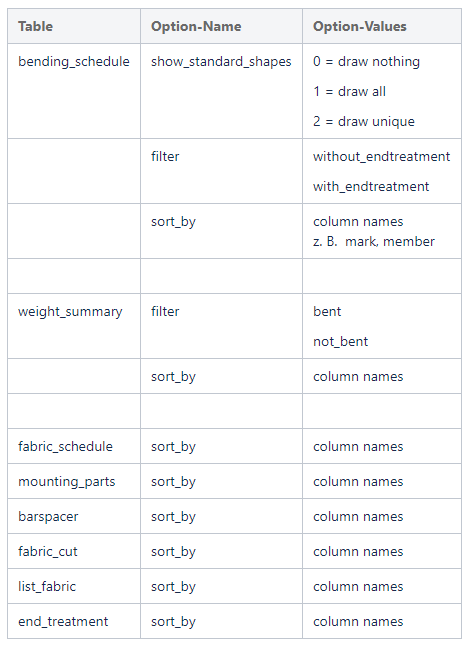
Letzte Zeile¶
Die letzte Zeile ist in den Listen optional.
Es wird verwendet, um Parameter zu schreiben, die Gesamtmengen oder einfach nur Text mit allgemeinen Informationen über die Tabelle enthalten.
Tipp
Wenn die Tabellen in verschiedenen Textmarken markiert sind, werden sie automatisch gelöscht, wenn sie keine Einträge aus der Datenbankdatei enthalten.
Benutzerspezifische Anpassungen¶
Um die Ausgabe anzupassen ist folgendermaßen vorzugehen
Öffne das runtime Verzeichnis mit der mitgelieferten docx Vorlage.
Kopiere die Originaldatei, benenne sie um und öffne sie im bevorzugten OpenXML Editor (z.B. Microsoft Word).
Ändere die Art der Darstellung (Schriftarten, Textgrößen, Tabellen-Layouts, Farben usw.) wie gewünscht.
Fügen Sie SOFiSTiK-Stahllistenparameter hinzu oder entfernen Sie sie, um die auszugebenden Informationen zu ändern.
Stahllisten Parameter¶
Die folgenden Listenparameter, getrennt nach Art der Information und Tabellentyp, sind aktuell verfügbar.
Projekt -, Plan - und Revisions Informationen¶
Über die folgenden Parameter können Projekt -, Plan - und Revisions Informationen abgerufen werden.
Beispiel, wie der Kundenname dargestellt wird:
Klicke Registerkarte Verwalten
 Gruppe Einstellungen
Gruppe Einstellungen  Projektinformationen
Projektinformationen  Gebe den Kundennamen ein und klicke OK.
Gebe den Kundennamen ein und klicke OK.Füge den zugehörigen Parameter aus der Liste unterhalb nach folgendem Syntax ein:
Syntax
{project.client_name}
Projektinformation {project.xyz}:
|
|
Planinformationen {sheet.xyz}:
|
|
Revision Information {current_revision.xyz}:
|
|
Mengenliste - Gerade Eisen {xyz}¶
Sie können die Mengenliste verwenden, um die Gewichte Ihrer Bewehrungsstäbe getrennt nach Durchmesser zu dokumentieren. Zusätzlich enthält die Mengenliste einen Filter, um nur gebogene - oder nicht gebogene Stäbe anzuzeigen.
Filter: bent
 um eine Mengenliste nur mit gebogenen Stäben zu erhalten.
um eine Mengenliste nur mit gebogenen Stäben zu erhalten.Filter: not_bent
 um eine Mengenliste nur mit geraden Stäben zu erhalten.
um eine Mengenliste nur mit geraden Stäben zu erhalten.Filter: no_filter
 um eine Mengenliste mit allen Stäben zu erhalten.
um eine Mengenliste mit allen Stäben zu erhalten.

|
|
Tipp
Um separate Mengenlisten für gerade und gebogene Säbe zu erhalten, wird empfohlen, die Mengenliste zu duplizieren und den Filter entsprechend zu anzupassen.

Stabstahl Biegeliste {xyz}¶
Die Formenliste enthält alle erforderlichen Informationen zum Biegen der Bewehrungsstäbe.
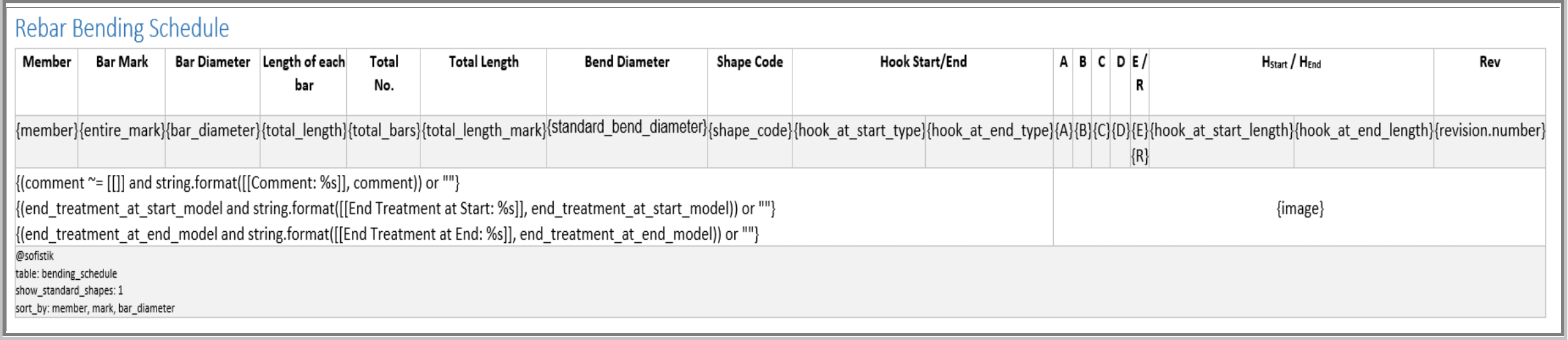
Um ein Biegeformbild nur für nicht genormte Formen zu erhalten, können Sie den Parameter show standard shape auf 0 setzen.
|
|
Endbearbeitung {xyz}¶
Endbearbeitungstabelle beinhaltet alle Arten von Verbindungen, was eine Endbearbeitung voraussetzt
|
|
Mattenliste {xyz}¶

|
|
Mattenschneideliste {xyz}¶

|
|
Übersetzungstabelle¶
Die Übersetzungstabelle wird im Ergebnisdokument nicht generiert. Es wird nur in Vorlagen verwendet, um die Texte zu übersetzen, die standardmäßig beim Lesen von Informationen aus der Datenbank generiert werden.
Funktion text_if¶
Schreibt einen Text aus einem oder mehreren Parametern, wenn dieser Parameter ausgefüllt ist. Mit der Funktion text_if können wir Präfixe und / oder Suffixe für Parameter hinzufügen.
- Syntax:
text_if („Präfix“, Variable, „Suffix“)
text_if („Präfix“, Variable)
text_if (Variable, „Suffix“)
text_if(variable1, variable2)
Beispiel in Word-Vorlage:
Annahme 1: comment = „Dies ist ein Kommentar“, member = „m1“
{text_if([[Kommentar: ]], comment)}
„Kommentar: Dies ist ein Kommentar“
{text_if(„Kommentar: „, comment, „. Und schluss“)}
„Kommentar: Das ist ein Kommentar. Und schluss“
{text_if(„Kommentar: „, comment, member)}
„Kommentar: Das ist ein Kommentarm1“
Annahme 2: comment = „“, member = „m1“
{text_if(„Kommentar: „, comment)}
„“
{text_if(„Kommentar: „, comment, „. Und schluss“)}
„“
{text_if(comment, member)}
„“



